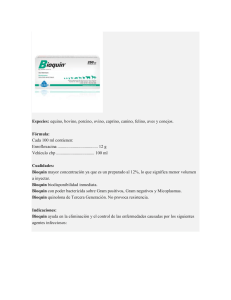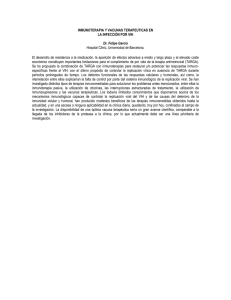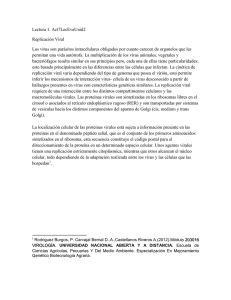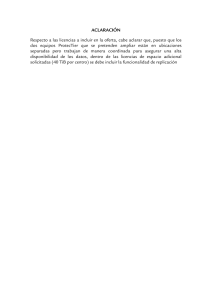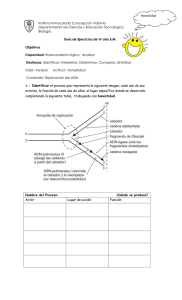Uso de ShadowControl ImageManager para replicación externa
Anuncio
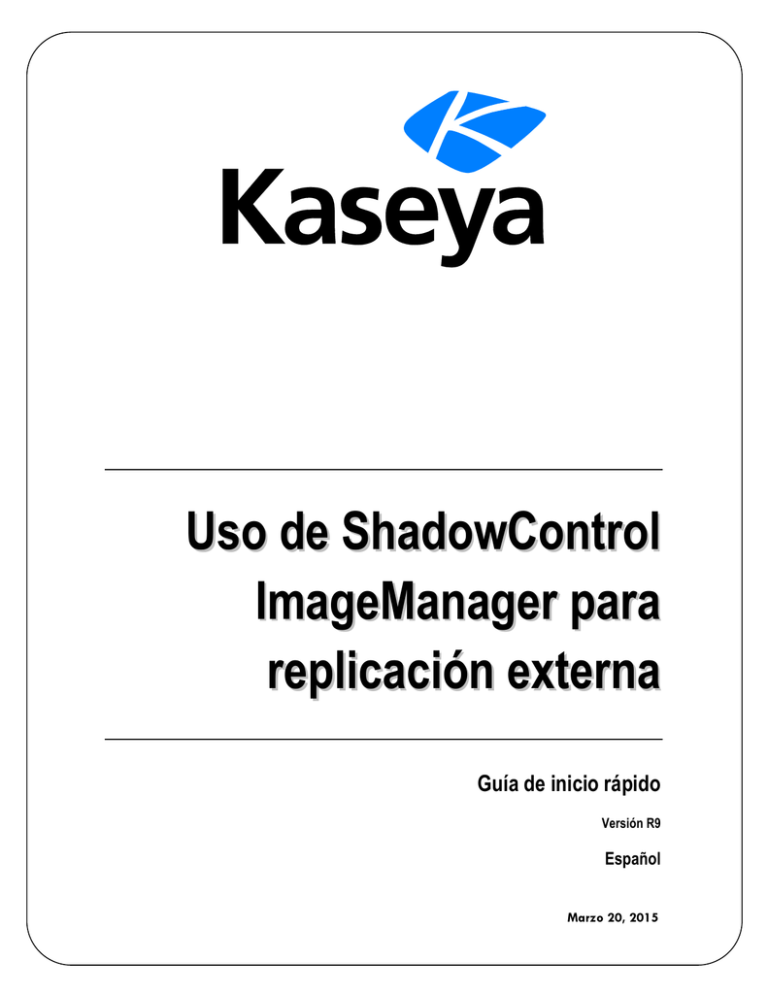
Uso de ShadowControl ImageManager para replicación externa Guía de inicio rápido Versión R9 Español Marzo 20, 2015 Agreement The purchase and use of all Software and Services is subject to the Agreement as defined in Kaseya’s “Click-Accept” EULATOS as updated from time to time by Kaseya at http://www.kaseya.com/legal.aspx. If Customer does not agree with the Agreement, please do not install, use or purchase any Software and Services from Kaseya as continued use of the Software or Services indicates Customer’s acceptance of the Agreement.” ©2015 Kaseya. All rights reserved. | www.kaseya.com Introducción Introducción En este documento, se describen los pasos básicos necesarios para configurar la replicación externa y la consolidación de copias de seguridad creadas con Kaseya System Backup and Recovery (KSBR). Puede consultar la guía del usuario de ImageManager completa aquí (http://www.storagecraft.com/support/book/storagecraft-imagemanager-user-guide). Información de licencia Se debe configurar un trabajo de replicación para cada cliente de Backup administrado System Backup and Recovery, y cada trabajo exige una licencia. Existen dos tipos de licencias disponibles: IntelligentFTP: replica en un servidor FTP. ShadowStream: proporciona replicación acelerada en un servidor StorageCraft ShadowStream. Pueden adquirirse licencias a través del equipo de ventas de Kaseya. Comuníquese con su ejecutivo de cuenta para consultar los precios. Configuración del perfil de copia de seguridad Para evitar la replicación de las imágenes de base (completas), el perfil de copia de seguridad de System Backup and Recovery se debe configurar para hacer copias de seguridad incrementales continuas. ImageManager consolida las copias de seguridad incrementales en incrementos diarios, semanales y, luego, mensuales para evitar que la cadena sea demasiado extensa. Los perfiles incrementales continuos nunca crean una nueva imagen de base, a menos que se dañe el conjunto. 1 Instalación de ImageManager Instalación de ImageManager 1. Descargue el archivo de instalación de ImageManager. 2. Instale ImageManager en la máquina de origen (donde se encuentran las imágenes de copia de seguridad que desea replicar). ImageManager puede administrar copias de seguridad en una unidad local (por ejemplo, d:\backups) o en una ruta de red UNC (por ejemplo, \\server\backups). 3. Instale ImageManager en la máquina de destino externa (donde deben replicarse las imágenes de copia de seguridad). Configuración de carpetas administradas en la ubicación de origen de la copia de seguridad Realice estos pasos en la máquina de replicación de origen de ImageManager para cada cliente de Backup System Backup and Recovery local. 1. Inicie la consola de ImageManager. Navegue a Inicio > Todos los programas > StorageCraft > ShadowControl ImageManager. 2. La primera vez que se conecta, se le solicita que introduzca una nueva contraseña. El directorio predeterminado es password. 3. Haga clic en la Comenzar a administrar carpeta y seleccione la carpeta que contiene las imágenes de copia de seguridad. System Backup and Recovery crea una subcarpeta para cada máquina administrada en la carpeta de destino que configure en el perfil de copia de seguridad. Seleccione la carpeta para cada máquina. 2 Configuración de carpetas administradas en la ubicación de origen de la copia de seguridad Si la carpeta está en un recurso compartido de red, introduzca la ruta UNC. Por ejemplo, \server\backups\<machine-id. 4. Después de guardar, se muestra el nombre de la computadora de origen de la copia de seguridad, junto con los detalles de las imágenes de copia de seguridad encontradas. 5. Configure las directivas de verificación, consolidación y retención. Para obtener más información, consulte la Guía del usuario de ImageManager (http://www.storagecraft.com/support/book/storagecraft-imagemanager-user-guide). 6. Repita estos pasos para cada cliente de System Backup and Recovery que haga copias de seguridad en esta ubicación. 3 Configuración del servidor FTP/ShadowStream en el servidor de destino de la replicación Configuración del servidor FTP/ShadowStream en el servidor de destino de la replicación Uso de FTP para la replicación 1. Instale un servidor FTP, como Filezilla, en la ubicación de destino. 2. Cree una cuenta de usuario para la replicación. 3. Defina como directorio principal la carpeta en la que desea replicar las imágenes de copia de seguridad. 4. Si replica a través de Internet, asegúrese de que el servidor tenga una dirección IP o un nombre DNS de acceso público y que el puerto de escucha de FTP, generalmente el puerto 21, esté abierto para el tráfico entrante. Uso del servidor ShadowStream Puede consultar los detalles de configuración completos de StorageCraft aquí (http://www.storagecraft.com/support/sites/support.storagecraft.com/files/shadowstreamserver.pdf). 1. Descargue e instale el servidor ShadowControl® ShadowStream™ de aquí (http://www.storagecraft.com/software_update.php). 2. Inicie la consola de administrador de ShadowStream. Navegue a Inicio > Todos los programas > StorageCraft > Consola de administrador de ShadowControl. 3. Seleccione el ícono de Conexión de administrador en la barra de menú. 4. Realice la autenticación con el servicio ShadowStream introduciendo el nombre de usuario y la contraseña predeterminados: Nombre de Usuario: admin Contraseña: password Se debe cambiar la contraseña después del primer inicio de sesión. 5. Si se necesita acceso remoto a la consola de administrador, se puede habilitar en la pestaña Configuración. Después de activar la casilla Permitir administración remota, aparece un mensaje emergente que le solicita que reinicie el servidor. Sólo necesita reiniciar el servicio ShadowStream. 6. Diríjase a la pestaña Usuarios y cree un usuario para cada cliente de replicación. Los derechos de nivel de usuario son suficientes para replicar archivos. No se necesitan derechos de nivel de administrador. Configure los BPS entrantes y salientes, y seleccione Aplicar velocidad si desea restringir el ancho de banda que usa el cliente de replicación. 7. Agregue un recurso compartido en donde el usuario pueda realizar la replicación. a. Haga clic en la pestaña Recursos compartidos. b. Agregue un recurso compartido para la carpeta donde desea replicar las imágenes de copia de seguridad. c. Asigne todos los permisos. d. Haga clic en el botón Examinar para probar los permisos. 8. Si replica a través de Internet, asegúrese de que el servidor tenga una dirección IP o un nombre DNS de acceso público y que los siguientes puertos estén abiertos: 4 Configuración de trabajos de replicación de ImageManager 4363 y TCP 4365 para control. TCP 54363-55263 para transferencias. 4364: necesario sólo para la conexión remota a la consola de administrador. Configuración de trabajos de replicación de ImageManager Realice estos pasos en la máquina de replicación de origen de ImageManager para cada cliente de Backup System Backup and Recovery. 1. Haga clic en Licencias e introduzca el número de serie que le proporcionó su ejecutivo de cuenta. 2. Asigne un trabajo de replicación de IntelligentFTP o ShadowStream para cada cliente de Backup que desee replicar. 3. Seleccione la computadora de origen y haga clic en Agregar nuevo destino de replicación. 4. Seleccione el tipo. IntelligentFTP StorageCraft ShadowStream Server 5. Si es el primer destino que configura, seleccione Agregar nueva ubicación en la lista desplegable Ubicación. De lo contrario, seleccione una ubicación existente. 6. Si usa FTP para la replicación, introduzca los siguientes detalles: Nombre de la ubicación remota. Ruta: dirección IP o nombre DNS del servidor FTP de destino. Nombre de usuario y contraseña del servidor FTP. Tipo de seguridad, modo de transferencia y tamaño de bloque si el servidor FTP usa una configuración no predeterminada. 7. Si usa ShadowStream para la replicación, introduzca los siguientes detalles: Nombre de la ubicación remota. Servidor: dirección IP o nombre DNS del servidor FTP de destino. Nombre del recurso compartido de ShadowStream, como se configuró en la sección anterior. 5 Configuración de carpetas administradas en el servidor de destino de replicación Nombre de usuario y contraseña del servidor ShadowStream. Puerto de transferencia del servidor ShadowStream, si no es el predeterminado. 8. Guarde la configuración de ubicación. 9. De manera predeterminada, la imagen de copia de seguridad de base (completa) no se replica. Si desea replicarla, desactive la casilla No replicar archivos de imagen de base. De lo contrario, la imagen de base se debe copiar manualmente de manera externa. 10.En la pestaña Modo de replicación, seleccione una de estas dos opciones. La selección de la última opción implica que se vuelvan a crear todos los trabajos consolidados en el servidor de destino de replicación. 11.Guarde la configuración. El estado de la replicación se informa aquí. Configuración de carpetas administradas en el servidor de destino de replicación Sólo puede completarse una vez que se replicó un conjunto de copias de seguridad (incluida la imagen de base). La replicación crea una subcarpeta para cada máquina administrada debajo del 6 Configuración de carpetas administradas en el servidor de destino de replicación directorio principal de FTP o de la ubicación del recurso compartido de ShadowStream. Una vez que la imagen de base esté presente, repita los pasos descritos en Configuración de carpetas administradas en la ubicación de origen de la copia de seguridad (página 2) para administrar la carpeta replicada. Esto se debe hacer para cada cliente de Backup System Backup and Recovery administrado cuyas copias de seguridad se replican. 7 Índice Índice C Configuración de carpetas administradas en el servidor de destino de replicación • 6 Configuración de carpetas administradas en la ubicación de origen de la copia de seguridad • 2 Configuración de trabajos de replicación de ImageManager • 5 Configuración del perfil de copia de seguridad • 1 Configuración del servidor FTP/ShadowStream en el servidor de destino de la replicación • 4 I Información de licencia • 1 Instalación de ImageManager • 2 Introducción • 1 9